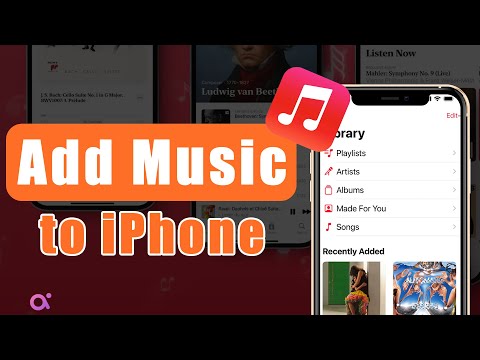بطاقات Micro SD هي بطاقات ذاكرة عالية السعة غالبًا ما تستخدم في الهواتف والأجهزة اللوحية. سيتم "تثبيت" بطاقة SD على الجهاز عندما يتعرف هذا الجهاز المعين على بطاقة SD ويجعلها قابلة للوصول للاستخدام. ستقوم معظم الأجهزة بتركيب بطاقة SD تلقائيًا بعد إدخال البطاقة في فتحة بطاقة Micro SD ، ولكن إذا كنت تستخدم جهاز هاتف Android أو Galaxy ، فيمكنك تركيب بطاقة SD يدويًا عبر قائمة الإعدادات. إذا فشل جهازك في تحميل بطاقة SD ، فيجب عليك التحقق من عدم وجود مشكلات في الأجهزة مع جهازك أو بطاقة SD نفسها.
خطوات
طريقة 1 من 3: تركيب بطاقة Micro SD لهواتف Android

الخطوة 1. أدخل بطاقة Micro SD في فتحة بطاقة SD على جهاز Android الخاص بك
تأكد من إيقاف تشغيل هاتفك وشحنه قبل إدخال البطاقة. افعل ذلك ببطء حتى تسمع ضوضاء "نقر". ارجع إلى دليل جهازك أو اتصل بالشركة المصنعة إذا كنت بحاجة إلى دعم إضافي للوصول إلى فتحة بطاقة SD على جهازك.

الخطوة 2. قم بتشغيل جهاز Android الخاص بك
اضغط على الزر الموجود بالقرب من الجزء السفلي من هاتفك. إذا لم يتم تشغيل هاتفك بشكل صحيح ، فمن المحتمل ألا يكون مشحونًا بدرجة كافية. قم بتوصيل هاتفك بشاحن الحائط لمدة خمس عشرة دقيقة وحاول مرة أخرى.

الخطوة 3. اضغط على "الإعدادات" من القائمة الرئيسية
يتم تمثيل رمز "الإعدادات" بما يشبه الترس. بعد النقر فوق الترس ، سيتم نقلك إلى شاشة مختلفة. في تلك الشاشة الجديدة ، انقر فوق "SD وتخزين الهاتف".

الخطوة 4. انقر فوق "إعادة تنسيق
سيؤدي هذا إلى إعادة تهيئة هاتفك وتجهيزه لتركيب بطاقة SD جديدة. يجب أن يستغرق ذلك بضع ثوانٍ فقط. إذا استغرق الأمر وقتًا أطول من ذلك ، فأعد تشغيل هاتفك من أجل الحصول على عملية إعادة التهيئة بشكل صحيح.

الخطوة 5. اختر "Mount SD Card" عند اكتمال إعادة التهيئة
سيقوم جهازك بتركيب بطاقة SD الخاصة بك وإتاحة البطاقة للاستخدام. إذا لم يكن خيار "Mount SD card" متاحًا ، فانقر على "Unmount SD card" ، وانتظر حتى يتم إلغاء تحميل البطاقة ، ثم انقر فوق "Mount SD card" للتحقق من أن البطاقة مثبتة بشكل صحيح. قد تعمل هذه الخطوة أيضًا على تصحيح أي مشاكل في النظام ربما يواجهها جهاز Android الخاص بك والتي من الممكن أن تمنع بطاقة SD من التحميل بشكل صحيح.
الطريقة 2 من 3: تركيب بطاقة SD لهواتف Galaxy

الخطوة 1. أدخل بطاقة SD في فتحة SD
يوجد هذا عادةً على الجانب الأيسر من الهاتف. أدخله ببطء حتى تسمع ضوضاء "نقر". تأكد من شحن هاتفك بالكامل قبل أن تبدأ هذه العملية. ارجع إلى دليل جهازك أو اتصل بالشركة المصنعة إذا كنت بحاجة إلى دعم إضافي للوصول إلى فتحة بطاقة SD على جهازك.

الخطوة 2. قم بتشغيل هاتفك
اضغط على الزر الموجود أسفل الهاتف. إذا لم يتم تشغيل هاتفك ، فمن المحتمل أن يكون خارج الطاقة. قم بتوصيله بشاحن الحائط لمدة 15 دقيقة وحاول مرة أخرى.

الخطوة 3. اضغط على "التطبيقات" على شاشتك الرئيسية
بمجرد تشغيل هاتفك ، ستظهر شاشتك الرئيسية. في أسفل اليمين ما يشبه شبكة بيضاء تحتها كلمة "تطبيقات". انقر فوق هذا الرمز وانتقل إلى الشاشة التالية.

الخطوة 4. انقر فوق "الإعدادات"
يتم تمثيل رمز "الإعدادات" بما يشبه الترس. انقر على الترس وانتقل إلى الشاشة التالية. ستظهر شاشة جديدة. في الجزء العلوي الأيمن من تلك الشاشة سترى ما يشبه ثلاث نقاط بيضاء. في هواتف Galaxy الأقدم (4 وما قبلها) ستظهر كلمة "عام" أسفل النقاط. في هواتف Galaxy الأحدث (5 وما بعدها) ستظهر كلمة "المزيد" أسفل النقاط البيضاء. مهما كان إصدار الهاتف لديك ، انقر فوق الأيقونة ذات النقاط البيضاء.

الخطوة 5. اضغط على "التخزين" في الشاشة التالية
عند النقر فوق "التخزين" ستظهر شاشة أخيرة. قم بالتمرير لأسفل ، باستخدام إصبعك ، للوصول إلى "Mount SD Card". اضغط عليها وانتظر حتى يتم تركيب بطاقتك. إذا لم يكن خيار "Mount SD Card" متاحًا ، فانقر على "Unmount SD card" ، وانتظر حتى يتم إلغاء تحميل البطاقة ، ثم انقر فوق "Mount SD card" للتحقق من أن البطاقة مثبتة بشكل صحيح.
الطريقة الثالثة من 3: التحقق من وجود مشكلات بالأجهزة

الخطوة 1. قم بإزالة بطاقة SD الخاصة بك من فتحة بطاقة SD على جهازك
ضمن "التخزين" ، سوف تقوم بالتمرير لأسفل حتى تجد رمز "إلغاء تحميل بطاقة SD". انتظر حتى يقول هاتفك أنه من الآمن إخراج بطاقة SD. اسحبه للخارج ببطء حتى لا تثني البطاقة أو تتلفها.

الخطوة الثانية: افحص بطاقة SD بحثًا عن أي تلف مادي قد يمنع جهازك من قراءتها بشكل صحيح
ابحث عن الشوكات الذهبية المفقودة والرقائق أو الخدوش في البطاقة. إذا بدت بطاقة SD تالفة ماديًا ، فقد تتم مطالبتك باستبدال بطاقة SD. يمكن شراؤها بسعر رخيص إلى حد ما في معظم متاجر التكنولوجيا.

الخطوة الثالثة. أعد إدخال بطاقة SD في فتحة بطاقة SD على جهازك
قبل وضعها مرة أخرى ، انفخ عليها برفق ، أو امسحها بقطعة قماش ناعمة. سيؤدي ذلك إلى التخلص من أي جزيئات غبار يحتمل أن تتداخل مع بطاقتك. لا تعيد إدخال البطاقة باستمرار وإلا فقد تتسبب في تلف كل من البطاقة والمنفذ.

الخطوة 4. شحن الجهاز وتشغيله
قم بتوصيل جهازك بشاحن الحائط لمدة 15 دقيقة على الأقل. يمكنك بعد ذلك تشغيل الجهاز باستخدام الزر الموجود في الأسفل. إذا لم يتم تشغيل جهازك لسبب ما ، فاتركه يشحن لفترة أطول قليلاً قبل المحاولة مرة أخرى.

الخطوة 5. حاول تركيب بطاقة SD مرة أخرى
يجب أن يقرأ جهازك "Mount SD Card" عندما تذهب ضمن إعداد "التخزين". إذا كان جهازك لا يزال يقرأ "Unmount SD Card" ، فقد تكون هناك مشكلة في الاتصال بين منفذ SD والهاتف نفسه. هذه على الأرجح مشكلة داخلية لا يمكن حلها إلا من خلال أخذ هاتفك إلى أقرب متخصص تقني.
الخطوة 6. اختبر بطاقة SD في جهاز آخر إذا فشلت في التركيب بشكل صحيح
إذا كانت بطاقة SD تعمل بشكل صحيح في جهاز آخر ، فقد تكون فتحة بطاقة SD الخاصة بك معيبة في الجهاز الأصلي الذي تم اختبار البطاقة فيه. إذا فشلت بطاقة SD في التحميل على جهاز آخر ، فقد تتم مطالبتك باستبدال بطاقة SD. تأكد قبل وضع بطاقة Sd الخاصة بك في جهاز آخر ، أن هذا الجهاز مشحون بالكامل أيضًا.

الخطوة 1.
إذا لم يتم تحميل بطاقة SD بشكل صحيح ، فقد تكون تالفة
نصائح
- قم بتهيئة بطاقة SD الخاصة بك كحل أخير إذا استمر جهازك في الفشل في تحميل بطاقة SD الخاصة بك والتعرف عليها. ستؤدي تهيئة بطاقة SD الخاصة بك إلى مسح جميع محتوياتها ، ولكنها قد تصحح أي مشكلات في البرامج تمنع جهازك من التعرف على البطاقة.
- إذا كنت مطالبًا بتركيب جهاز Android يدويًا في كل مرة تقوم فيها بتوصيله بجهاز كمبيوتر ، ففكر في تنزيل تطبيق جهة خارجية يكمل تلقائيًا عملية التثبيت نيابةً عنك ، مثل "Auto Mount Your SD Card" أو "doubleTwist Player"."
تحذيرات
- لا تضع إصبعك أو أي شيء في منفذ SD لمحاولة إصلاحه. سيؤدي هذا فقط إلى مزيد من الضرر الداخلي وسيتطلب منك الحصول على هاتف جديد معًا.
- لا تثني البطاقة أثناء إخراجها من منفذ SD. تريد إخراجها ببطء ومنهجية ، مع تجنب أي ضرر.
- لا تقم بإزالة بطاقة SD الخاصة بك لأنها في طور الفك أو التركيب أو إعادة التهيئة. سيؤدي ذلك إلى تلف البيانات ، وجعل البطاقة عديمة الفائدة.